Square POSレジを使ってSquare ロイヤルティを登録する
設定が終わりロイヤルティプログラムとサブスクリプションを有効にすると、Square POSレジアプリに新しい [ロイヤルティ登録] 画面が表示され、お客さまを登録して特典を利用できるようになります。
ロイヤルティプログラムにお客さまを登録する
Square POSレジアプリまたはSquare ターミナルで、通常の手順でお会計を完了させます。
売上を完了するとレシート画面の後に、[ロイヤルティ] 画面が表示されます。注意:最低購入金額に達していない場合、登録画面は表示されません。
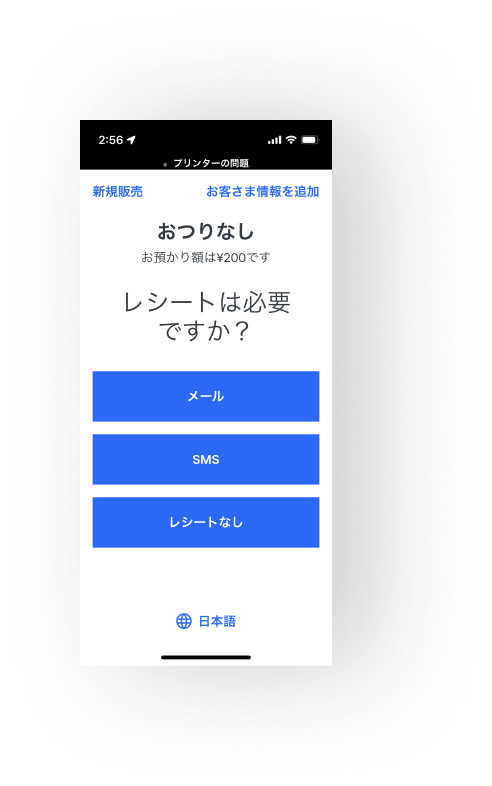
3. ここに携帯電話番号を入力して、ロイヤルティプログラムに登録してもらいます。
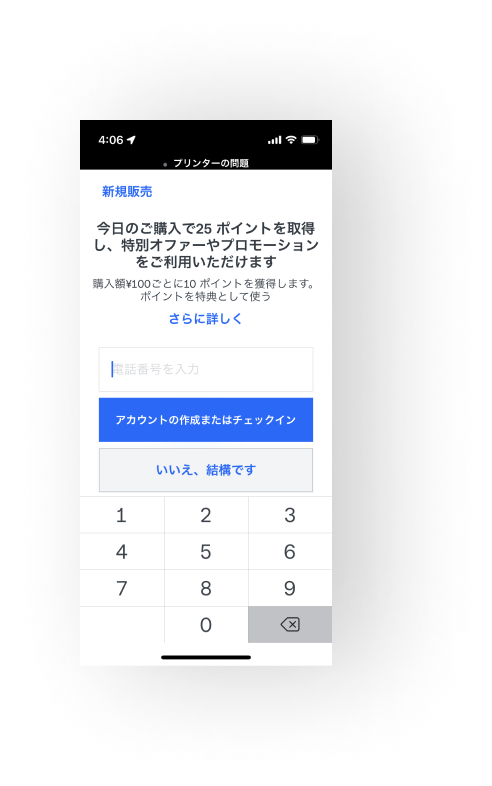
4. 次に、加盟店さまからの情報・マーケティング関連テキストメッセージの受信を同意する画面でオプトインしてもらい、ロイヤルティプログラム加入となります。
5. お客さまが初めてポイントを獲得すると、加盟店さまでのロイヤルティステータスを確認できるリンク付きのテキストメッセージが送信されます。このステータス確認ページから、プログラムのステータス、獲得した特典、関連付けられている支払いカード、加盟店さまでの取引履歴を閲覧できます。
注意:お客さまには定期的に、特典通知などロイヤルティプログラムに関するテキストメッセージが届くようになります。このテキストメッセージ配信は、お客さま側でいつでも停止できます。
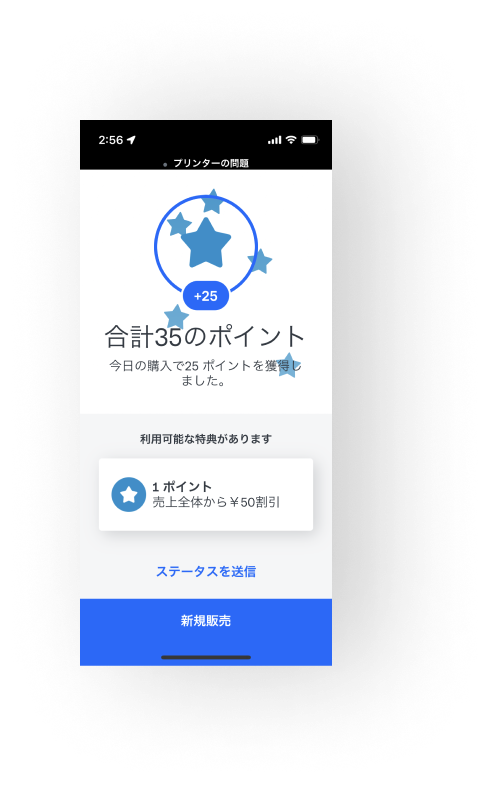
ロイヤルティアカウント番号はお客さまの電話番号に関連付けられています。別のクレジットカード、ギフトカード、現金などで支払っても、毎回同じ電話番号を入力すれば特典ポイントを獲得できます。
ロイヤルティプログラムに加入するお客さまが行う必要がある手順を確認するには、POSレジの [ロイヤルティ顧客の登録方法] チュートリアルをご視聴ください。
チュートリアルにアクセスするには、以下の手順を行います。
[その他] > [サポート] の順にタップします。
[チュートリアル] をタップして、[ロイヤルティ顧客の登録] を選択します。
ポップアップ画面のスライドをスワイプして、取引後にロイヤルティプログラムに登録してもらう方法を確認します。
取引が終わると、その電話番号宛てに登録が済んだことを知らせるSMSが届きます。また該当する場合は、ロイヤルティプログラムのステータスを確認できるリンク付きで、最初のポイントが加算されたことも通知されます。
お会計に特典(クーポン)を適用する
Square POSレジアプリから特典を利用するには、お客さまの氏名、メールアドレス、電話番号を検索するか、特典コードを入力します。この機能にアクセスするには、Square アプリの最新バージョンを使用していることを確認してください。
[お会計] 画面の下部にある [ライブラリ] ボタンをタップして、商品にアクセスします。
[すべての商品] > [特典] の順にタップします。
[特典を使う] をタップします。
お客さまの電話番号または氏名を入力するか、メールアドレスを入力して利用可能な特典を検索します。注意:クーポンを利用したいお客さまがクーポンコードをお持ちでない場合は、氏名、メールアドレス、または電話番号で検索することが可能です。
お客さまのカートに適用する特典(クーポン)を選択します。複数の種類の特典(クーポン)を一度に適用することができます。たとえば1回の会計で、パーセントでの割引特典に加えて、金額での割引特典を適用できます。適用できる特典が1つしかない場合は、その特典が自動的に適用されます。特典(クーポン)を使い切ってない場合でも、1つの特典を複数のお会計に適用することはできません。
アプリのお支払い画面からお会計に適用された特典を確認または削除することができます。お会計画面から[ディスカウント] をタップし、お会計に適用された特典を表示するか、削除してください。
ロイヤルティの獲得ポイントを手入力で調整する
お客さまの特典ポイントを編集するには、online Square Dashboardまたは Square Point of Sale appから、対象の顧客プロフィールを特定して、正しい特典ポイント数に編集します。
[その他] > [顧客] の順にタップして、氏名または電話番号でお客さまを検索します。
ロイヤルティのステータスの横にある [編集] をタップし、[+] / [-] マークを使用して特典ポイント数を調整します。
[保存] を選択します。
ログイン画面をカスタマイズする
対象とならない取引の場合に [ロイヤルティ] 画面をオフにする、対象とならない取引の [ロイヤルティ] 画面をカスタマイズする、ログイン画面の表示時間をカスタマイズする、[ロイヤルティ] ログイン画面を完全にオフにする、およびお会計画面での特典引き換えをオフにする(iOSでのみ利用可)ことが可能です。
以下の手順を行います。
Square POSレジアプリにログインして、[その他] > [設定] > [ロイヤルティ] の順に選択します。
調整するロイヤルティプログラムの設定を選択します。